服务端下载地址: 选择适合自己的进行下载安装就可以了,我这里选择的是Win7 64。
在安装服务端如果发生如下所示的错误,我在win7 64安装的过程中就遇到了。

这个时候可以先撤销安装。通过CMD命令运行regedit。展开HKEY_LOCAL_MACHINE\Software\Microsoft\ Windows\ CurrentVersion分支,在窗口的右侧区域找到名为“ProgramFilesDir”的键值,将其原键值“C:\Program Files”改为“X:\Program Files”,关闭注册表。
我这里修改的时E盘,因为我E盘剩下的空间还蛮多的。

服务端安装完后,如果成功了,那么在浏览器中可以看到。如果没有那么需要手动进行访问:8091/index.html。我是在本机安装的所以可以用localhost,可以用IP或者hostname。

点击SETUP,默认设置,然后点击Next,Next,Next,然后到了下面

简单的输入基本信息,继续Next。

在此我输入密码123456,继续Next,最终完成配置到达页面。
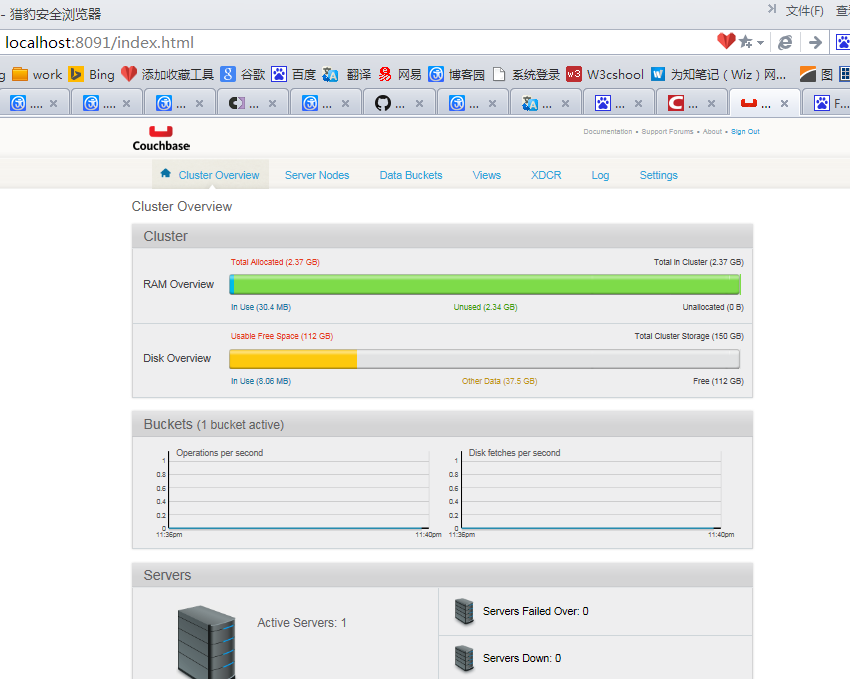
当然安装完之后也可以在服务中查看了。

客户端调用
创建一个控制台应用程序,然后通过Nuget进行安装。

引用之后,编译项目,查看到已引用的dll文件

引用完毕通过代码进行简单的调用
复制代码 代码如下:
using Couchbase;
using Couchbase.Configuration;
using Enyim.Caching;
using Enyim.Caching.Configuration;
using Enyim.Caching.Memcached;
using System;
using System.Collections.Generic;
using System.Linq;
using System.Text;
using System.Threading.Tasks;
namespace MemcachedTest
{
class Program
{
static void Main(string[] args)
{
//配置服务器
var mbcc = new CouchbaseClientConfiguration();
//设置各种超时时间
mbcc.SocketPool.ReceiveTimeout = new TimeSpan(0, 0, 2);
mbcc.SocketPool.ConnectionTimeout = new TimeSpan(0, 0, 4);
mbcc.SocketPool.DeadTimeout = new TimeSpan(0, 0, 10);
//使用默认的数据库
mbcc.Urls.Add(new Uri("http://127.0.0.1:8091/pools/default"));
//建立一个Client,装入Client的配置
var client = new CouchbaseClient(mbcc);
//添加一条数据
var item = client.Cas(StoreMode.Add, "Test", "Hello World!");
//获取刚添加的数据
Console.WriteLine(client.Get("Test"));
Console.WriteLine("完成!");
Console.ReadLine();
}
}
}

首次运行获取设置的缓存值肯定没问题。
现在我们将这句设置值的进行注释
复制代码 代码如下:
var item = client.Cas(StoreMode.Add, "Test", "Hello World!");
修改后的代码如下
复制代码 代码如下:
